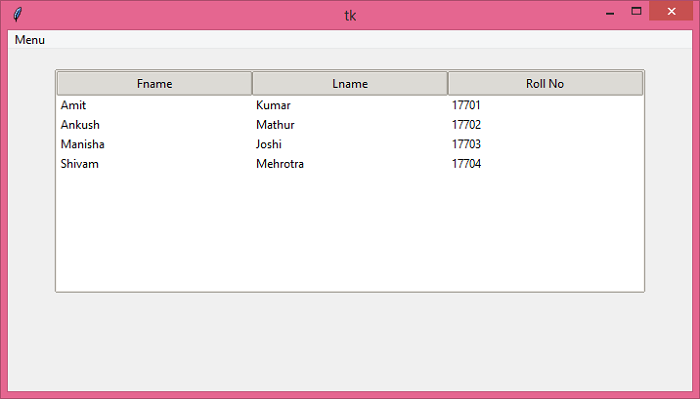如何在Tkinter的树形窗口小部件中打开Excel电子表格?
Excel电子表格包含以行和列的形式存储的一组信息。我们可以使用Tkinter应用程序中的 Treeview 窗口小部件来显示和使用电子表格数据。 Tkinter中的Treeview窗口小部件帮助用户以表格的形式添加和操作数据。 然而,为了分析和操作大量数据,Python提供了 Pandas 库,该库提供了许多内置函数和方法来执行数据分析。
对于此示例,我们将按照以下步骤显示Tkinter中的Excel数据:
- 导入所需的库,例如 Numpy、Pandas 和 filedialog 。
- 添加菜单栏以请求用户从文件资源管理器中打开文件。
- 添加命令并定义一个函数 open_file() ,使其仅接受来自资源管理器的 .xlsx 文件。
- 创建一个 Treeview 窗口小部件。
- 通过将列数据转换为列表在 Treeview 窗口小部件中添加列。
- 遍历列以查找给定数据中的所有标题。
- 可以通过将给定数据帧转换为NumPy对象来识别行。 一旦转换完成,我们就可以使用列表方法将其转换为列表。
- 对所有行进行迭代,并按顺序将行插入树中。
示例
# 导入所需的库
from tkinter import *
from tkinter import ttk, filedialog
import numpy
import pandas as pd
# 创建tkinter窗口的实例
win = Tk()
# 设置tkinter窗口的大小
win.geometry("700x350")
# 创建Style窗口小部件的对象
style = ttk.Style()
style.theme_use('clam')
# 创建一个框架
frame = Frame(win)
frame.pack(pady=20)
# 定义一个函数来打开文件
def open_file():
filename = filedialog.askopenfilename(title="Open a File", filetype=(("xlxs files", ".*xlsx"),
("All Files", "*.")))
if filename:
try:
filename = r"{}".format(filename)
df = pd.read_excel(filename)
except ValueError:
label.config(text="文件无法打开")
except FileNotFoundError:
label.config(text="文件未找到")
# 清除树中所有先前的数据
clear_treeview()
# 在TreeView窗口小部件中添加新数据
tree["column"] = list(df.columns)
tree["show"] = "headings"
# 对于表头,遍历列
for col in tree["column"]:
tree.heading(col, text=col)
# 将数据放入行中
df_rows = df.to_numpy().tolist()
for row in df_rows:
tree.insert("", "end", values=row)
tree.pack()
# 清除TreeView窗口小部件
def clear_treeview():
tree.delete(*tree.get_children())
# 创建一个TreeView窗口小部件
tree = ttk.Treeview(frame)
# 添加一个菜单
m = Menu(win)
win.config(menu=m)
# 添加菜单下拉列表项
file_menu = Menu(m, tearoff=False)
m.add_cascade(label="菜单", menu=file_menu)
file_menu.add_command(label="打开电子表格", command=open_file)
# 添加一个Label窗口小部件以显示文件内容
label = Label(win, text='')
label.pack(pady=20)
win.mainloop()
输出
如果我们运行上述代码,它将显示一个窗口,其中包含顶部菜单以打开Excel文件。
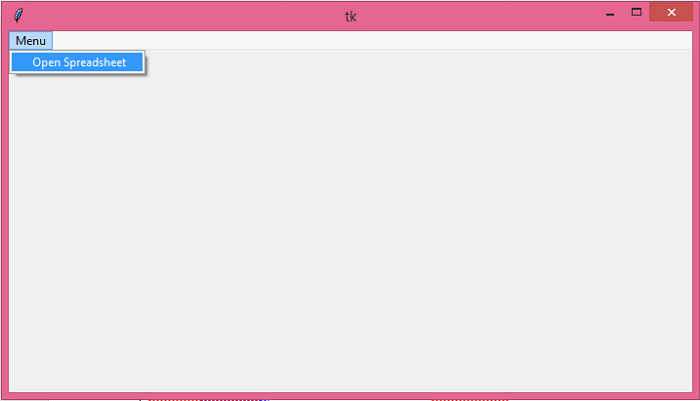
当我们打开文件时,它将在窗口中显示电子表格数据。
 极客教程
极客教程